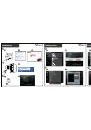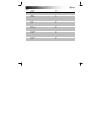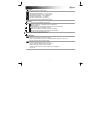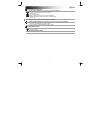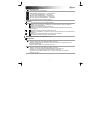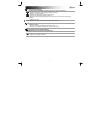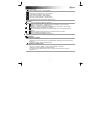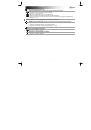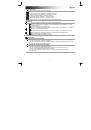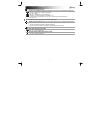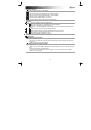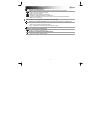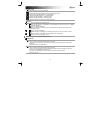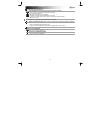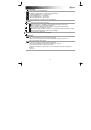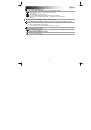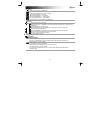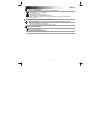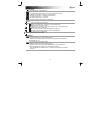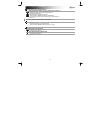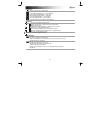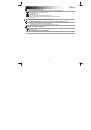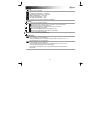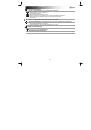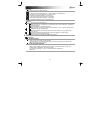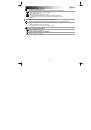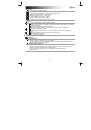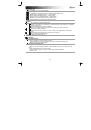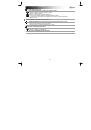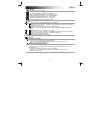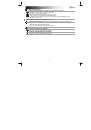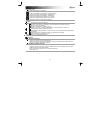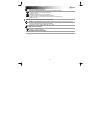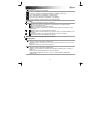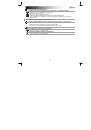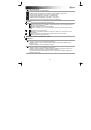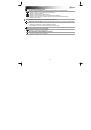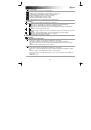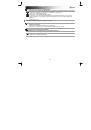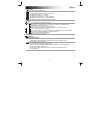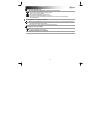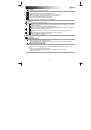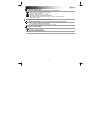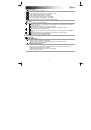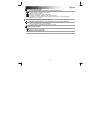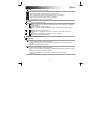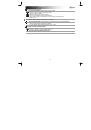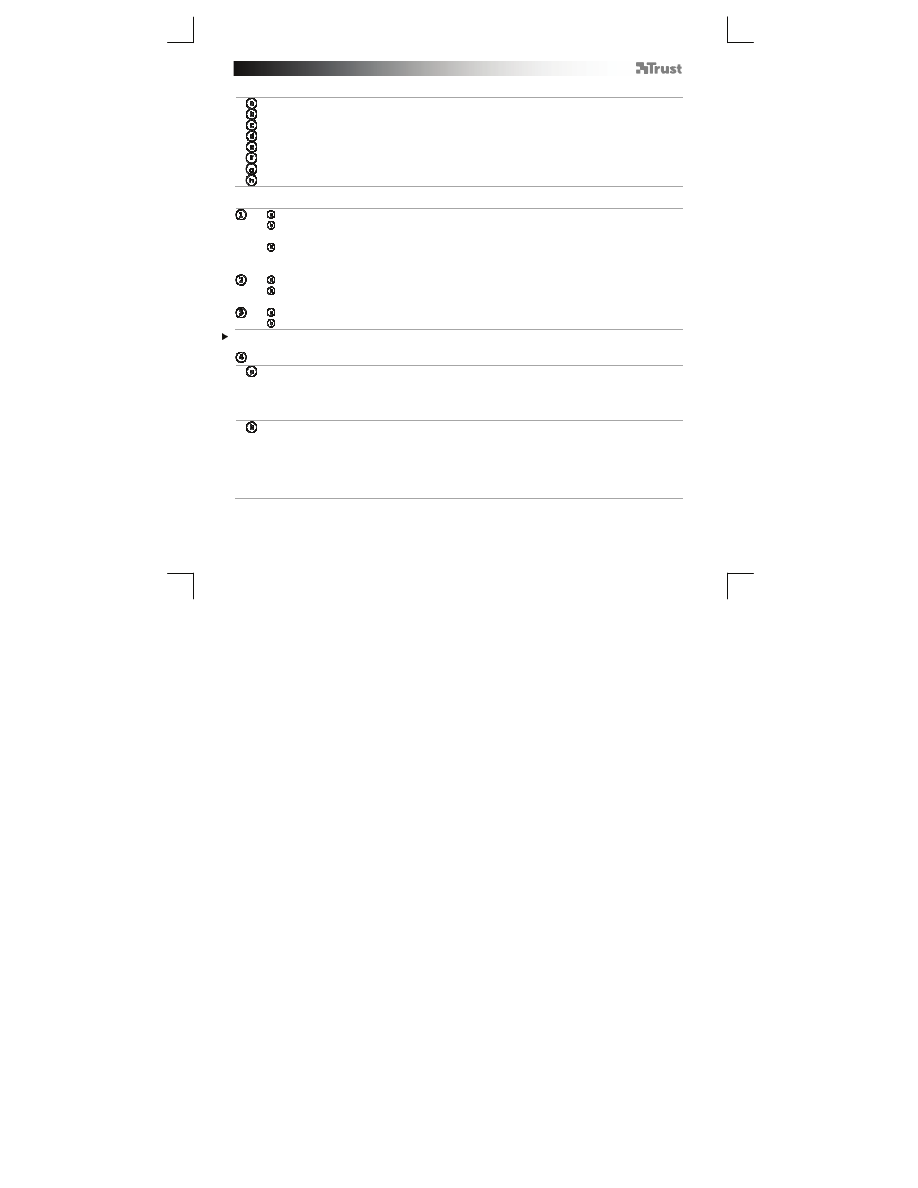
GXT 31 Gaming Mouse
- USER’S MANUAL
34
Изглед
на
мишката
-
Ляв
бутон
на
мишката
,
непрограмируем
-
Бутон
колелце
(
функция
по
подразбиране
=
щракване
със
среден
бутон
)
-
Десен
бутон
на
мишката
(
функция
по
подразбиране
=
щракване
с
десен
бутон
)
-
Бутон
напред
(
функция
по
подразбиране
=
страница
напред
)
-
Бутон
назад
(
функция
по
подразбиране
=
страница
назад
)
-
Десен
горен
бутон
(
функция
по
подразбиране
=
няма
функция
)
-
Десен
долен
бутон
(
функция
по
подразбиране
=
няма
функция
)
- DPI
бутон
(
щракнете
,
за
да
превключите
между
4 DPI
настройки
)
Инсталиране
-
Поставете
компактдиска
на
Trust
в
CD
устройството
.
-
Щракнете
„Run Setup.exe – Published by Trust International BV” [„
Стартирай
Setup.exe –
Published by Trust International BV”].
-
Щракнете
„Install driver” [„
Инсталирай
драйвер
”].
-
Щракнете
„Finished” [„
Приключено
”],
когато
инсталацията
приключи
(
това
може
да
отнеме
известно
време
).
-
Свържете
мишката
към
USB
порта
на
вашия
компютър
.
-
Изчакайте
докато
се
появи
съобщението
„Your device is ready to use” [„
Вашият
драйвер
е
готов
за
употреба
”].
-
Стартирайте
софтуерът
за
конфигурация
на
мишката
(
от
лентата
със
задачи
).
-
Сега
можете
да
започнете
конфигурация
на
мишката
.
Всички
промени
ще
бъдат
актуализирани
директно
на
мишката
.
Конфигурация
Назначаване
на
функция
.
-
Щракнете
на
бутон
,
който
искате
да
преназначите
.
-
Поставете
курсора
на
типа
функция
,
която
искате
да
назначите
(
ляв
бутон
,
десен
бутон
,
сила
на
звука
и
пр
.).
-
Щракнете
на
функцията
,
която
искате
да
назначите
.
Назначаване
функция
на
клавиатурата
.
-
Щракнете
на
бутон
,
който
искате
да
преназначите
.
-
Щракнете
„Combo Key Binding” [„
Свързване
на
комбинация
на
клавиши
”] (
както
е
показано
в
стъпка
„4a”).
-
Натиснете
клавиш
на
клавиатурата
,
който
искате
да
назначите
.
-
За
да
направите
комбинация
като
„Ctrl+V”,
натиснете
и
двата
клавиша
на
клавиатурата
.
-
Щракнете
„OK”.